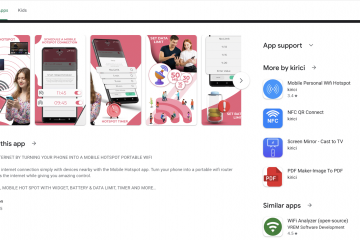En Windows 11, puede abrir y extraer formatos de archivo, como RAR, 7z, y GZ, y en esta guía aprenderá dos formas de completar esta tarea. Archivos con”.rar”,”.7z”,”.gz”,”.tar.gz”. Las extensiones son contenedores creados con aplicaciones de archivo basadas en Unix, que puede encontrar en los sistemas Linux y macOS. Por lo general, se utilizan para copias de seguridad y archivado, incluida la distribución de aplicaciones a través de Internet.
Windows 11 incluye soporte nativo para extraer archivos”.gz”y”.tar.gz”, pero admite”.rar”.”.7z”y otros formatos no llegarán hasta más adelante en 2023. Sin embargo, puede usar herramientas de terceros como 7zip para abrir y extraer estos archivos.
7zip es una aplicación gratuita y de código abierto administrador de archivos disponible en Windows, macOS y Linux que puede usar para abrir y extraer prácticamente cualquier tipo de formato de archivo, incluidos”.rar”,”.7z”,”.gz”,”.tar.gz.”.iso”,”.img”,”.vhdx”,”.dmg”,”.cab”,”.zip”y muchos otros. Incluso puede abrir archivos protegidos con una contraseña (siempre que tenga la contraseña para desbloquearlo). Por supuesto, siempre puede usar WinRAR, pero aunque puede usarlo gratis, debe pagar para acceder a funciones adicionales.
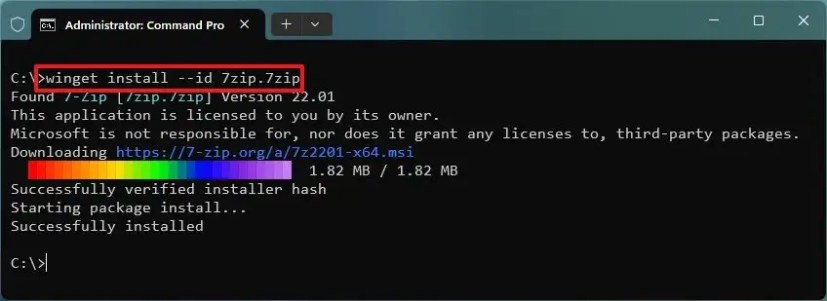
Esta guía le enseñará los pasos para abrir y extraer archivos RAR, 7z y GZ en Windows 11.
Extraiga archivos RAR, 7z, GZ usando 7zip
Dado que Windows 11 no incluye soporte nativo para administrar contenedores de archivo, como RAR, 7z y GZ, deberá confiar en herramientas gratuitas de terceros, como 7zip.
Instalar 7zip
Para instalar la aplicación 7zip en Windows 11, siga estos pasos:
@media only screen and (min-width: 0px) and (min-height: 0px) { div[id^=”bsa-zone_1659356505923-0_123456″] { ancho mínimo: 300px; altura mínima: 250px; } } Pantalla solo @media y (ancho mínimo: 640 px) y (alto mínimo: 0 px) { div[id^=”bsa-zone_1659356505923-0_123456″] { ancho mínimo: 300 px; altura mínima: 250px; } }
Abra Inicio.
Busque Símbolo del sistema, haga clic con el botón derecho en el resultado superior y elija Ejecutar como administrador opción.
Escriba el siguiente comando para instalar la aplicación 7zip en Windows 11 y presione Intro:
winget install–id 7zip.7zip
Una vez que complete los pasos, puede usar la aplicación para abrir y extraer prácticamente cualquier tipo de formato de archivo.
Extracción de archivos RAR, 7z, GZ
Para abrir y extraer un formato de archivo RAR, 7z o GZ en Windows 11, siga estos pasos:
Abrir Inicio.
Busque 7zip File Manager y haga clic en el resultado superior para abrir la aplicación.
Haga clic en el botón de flecha hacia abajo a la derecha de la barra de direcciones y elija la unidad donde se almacenan sus archivos.
Abra la carpeta con RAR, 7z o GZ para abrir.
Haga doble clic en RAR, 7z, o GZ para abrirlo.
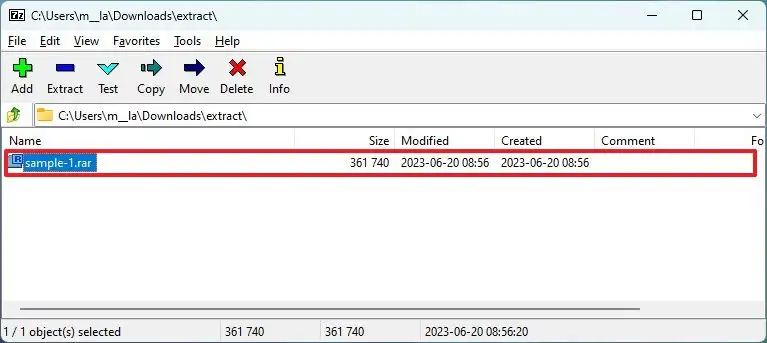 Nota rápida: Si el archivo es grande, descomprimirlo y abrirlo puede llevar un tiempo. Si cierra la aplicación sin extraer el contenido, deberá descomprimir el archivo nuevamente.
Nota rápida: Si el archivo es grande, descomprimirlo y abrirlo puede llevar un tiempo. Si cierra la aplicación sin extraer el contenido, deberá descomprimir el archivo nuevamente.
Seleccione los archivos para extraer del contenedor.
Haga clic en el botón Extraer.
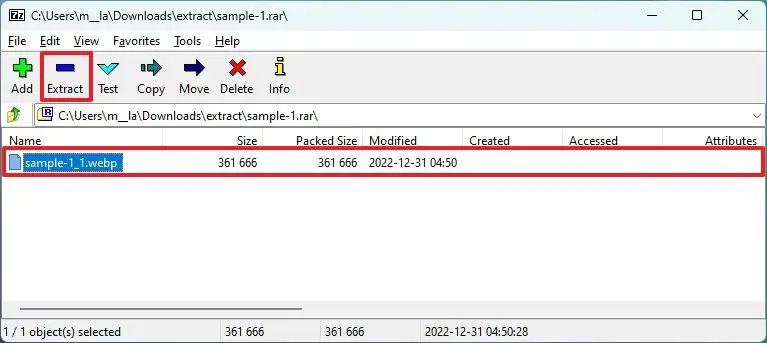
Especifique la ubicación de la carpeta.
Haga clic en el botón Aceptar.
Después de completar los pasos, el contenido del contenedor de archivo se extraerá al destino carpeta.
Extraiga archivos RAR, 7z, GZ usando WSL
Alternativamente, si usa el subsistema de Windows para Linux, puede instalar la aplicación P7Zip para abrir y extraer archivos RAR, 7z, y archivos GZ usando comandos.
Instalar P7Zip
Para instalar P7Zip en WSL, sigue estos pasos:
Abre Inicio.
Busque Símbolo del sistema, haga clic con el botón derecho en el resultado superior y seleccione la opción Ejecutar como administrador.
Escriba lo siguiente Comando para hacer girar la distribución WSL (Ubuntu) y presione Intro:
wsl
Escriba el siguiente comando para verificar que el índice de paquetes local esté actualizado y presione Intro:
sudo apt update
Escriba el siguiente comando para instalar P7Zip en la distribución WSL y presione Intro:
sudo apt install p7zip-full p7zip-rar 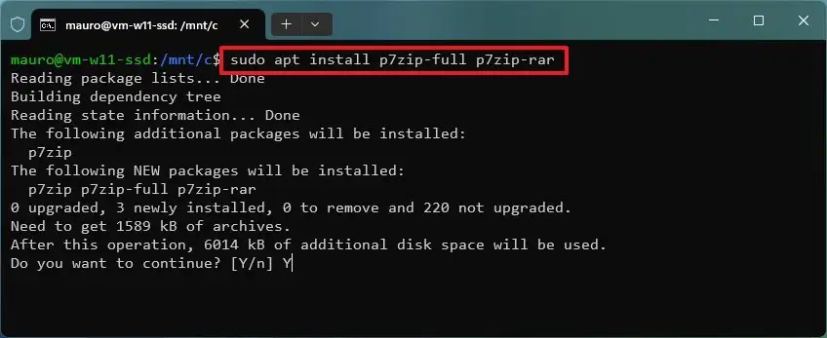
Escriba “Y” y presione Intro para continuar con la instalación.
(Opcional) Escriba el siguiente comando para confirmar que la aplicación se ha instalado y presione Intro:
7z
Una vez que complete siguiendo los pasos, puede usar la terminal de Ubuntu para extraer archivos RAR, 7z y GZ en Windows 11.
En el caso de que esté tratando con una carpeta RAR o Zip con una contraseña, la aplicación le preguntará para ingresar la información de autenticación durante el proceso de extracción o al intentar abrir un archivo específico.
Si tiene un archivo RAR dividido en varios archivos, solo necesita abrir el primero y durante el proceso de extracción , 7Zip volverá a ensamblar y extraerá los archivos en consecuencia.
Extracción de archivos RAR, 7z, GZ
Para abrir y extraer un formato de archivo RAR, 7z o GZ en Windows 11, use estos pasos:
Abra Inicio.
Busque Símbolo del sistema, haga clic con el botón derecho en el resultado superior y elija Opción Ejecutar como administrador.
Escriba el siguiente comando para activar la distribución WSL (Ubuntu) y presione Intro:
wsl
Escriba el siguiente comando para moverse a la carpeta que contiene los archivos RAR, 7z y GZ y presione Enter:
cd Users/USER/Downloads/extract Nota rápida: en Linux, al especificar una ruta, debe usar “/” no “\” como en Windows. Además, en el comando, actualice la ruta con la ubicación donde se encuentran sus archivos de almacenamiento.
(Opcional) Escriba el siguiente comando para ver los detalles sobre el contenedor de archivo antes de extraerlo y presione Intro:
7z l NOMBRE-ARCHIVO.rar 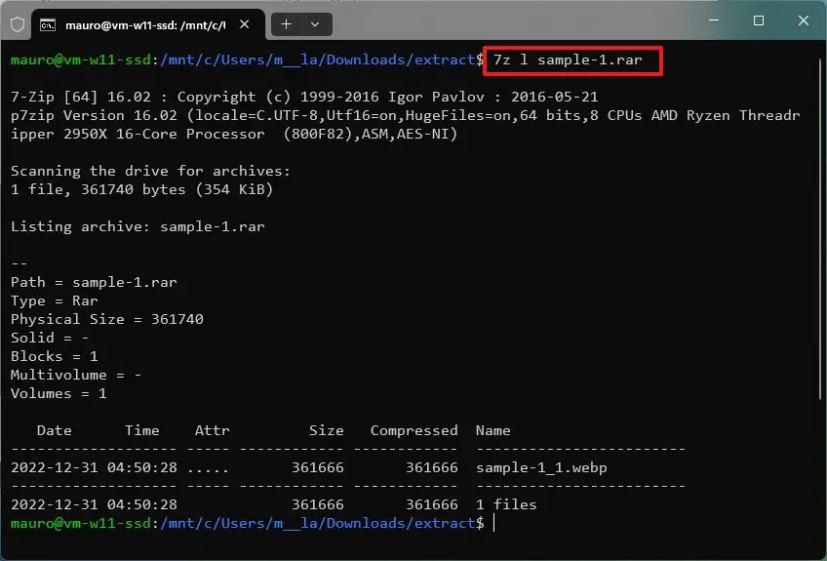
En el comando, reemplace “FILE-NAME.rar” con el nombre real de su archivo.
Escriba el siguiente comando para descomprimir un archivo y presione Enter:
7z e FILE-NAME.rar 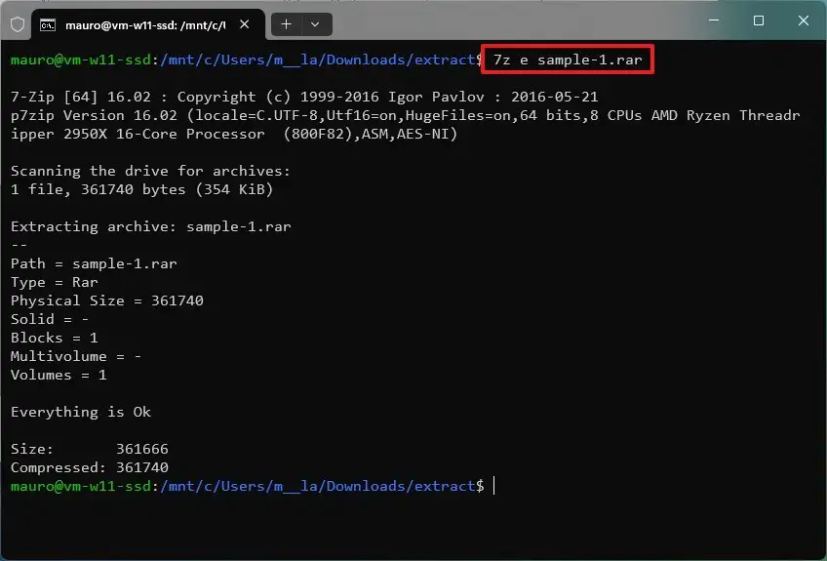
En el comando, reemplace “FILE-NAME.rar” con el nombre real del archivo a extraer.
(Opcional) Escriba el siguiente comando para extraer el archivo a una carpeta específica y presione Intro:
7z e NOMBRE-ARCHIVO.rar-oc:/mnt/c/RUTA/EXTRACCIÓN/
En el comando, reemplace “NOMBRE-ARCHIVO. rar” con el nombre real del archivo y actualice la ruta a la carpeta en la que desea extraer el contenido.
Después de completar los pasos, los archivos de RAR, 7z o GZ el contenedor se extraerá en la carpeta que especificó.
@media solo pantalla y (ancho mínimo: 0px) y (alto mínimo: 0px) { div[id^=”bsa-zone_1659356403005-2_123456″] { min-ancho: 300px; altura mínima: 250px; } } Pantalla solo @media y (ancho mínimo: 640 px) y (alto mínimo: 0 px) { div[id^=”bsa-zone_1659356403005-2_123456″] { ancho mínimo: 300 px; altura mínima: 250px; } }